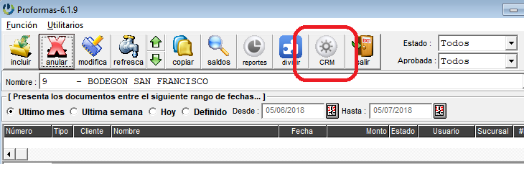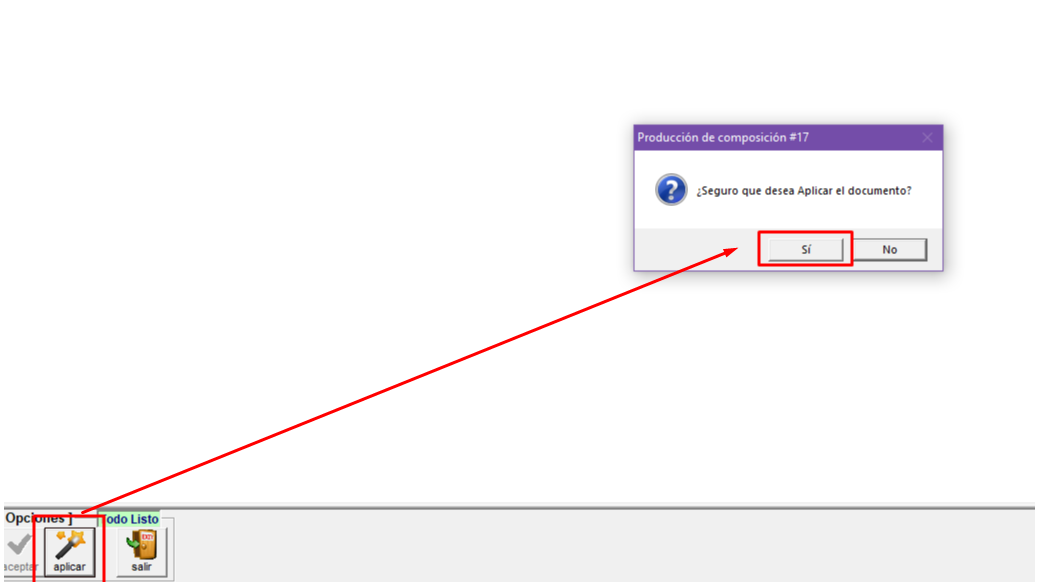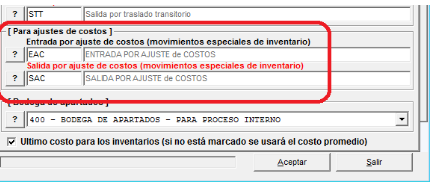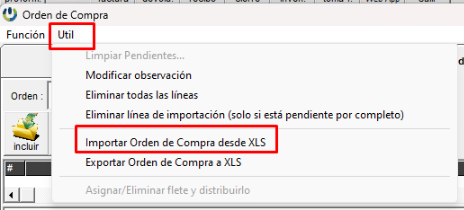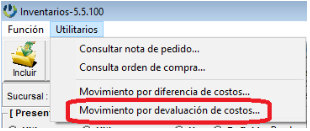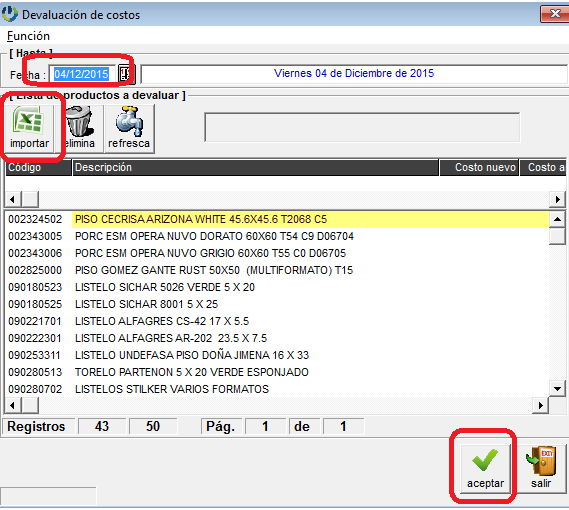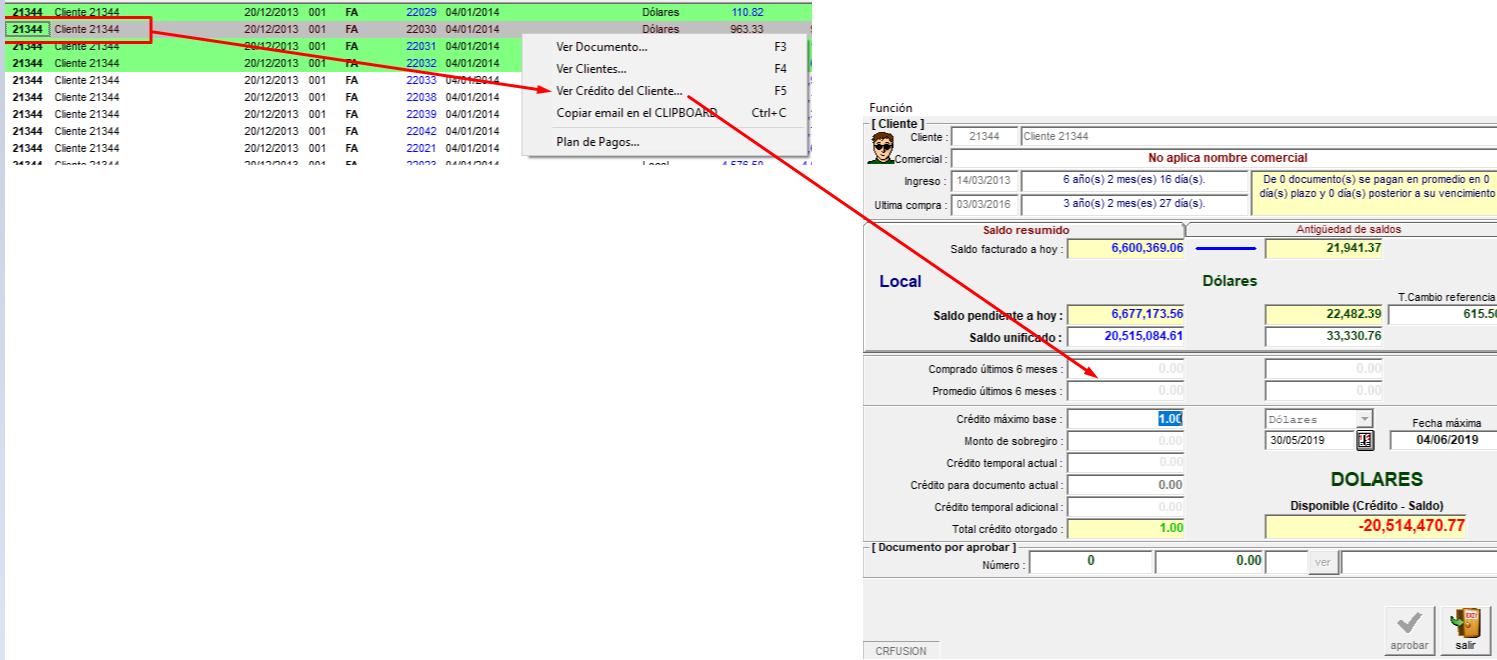CXP Cliente-Servidor Documentos Órdenes de compra
Otros cambios asociados
Puntos importantes a tomar en cuenta:
- No se pueden eliminar las ordenes de compra
- No se puede anular si ya tienen documentos ligados
- No se puede modificar si ya la orden fue aprobada e impresa.
- Una vez incluida la orden de compra debe ser Aprobada e Impresa por el usuario para poder llevar a cabo la siguiente acción con esta ya sea ligarla a una importación o a una factura directamente.
- La fecha no puede ser modificada. ( Queda al día de la inclusión )
- Existen dos tipos de orden de compra:
- STOCK: Para entrada a inventario y/o importación.
- Artículos de oficina: Para compras administrativas ( que no les va a afectar inventarios )
Ingresamos al menú de CXP = > Orden :

Una vez acá el sistema nos muestra la lista principal de ordenes de compra donde podremos visualizar las ordenes incluidas en sistema , y ahí presionamos Incluir para agregar una nueva:
En la pantalla de inclusión, debemos llenar los campos requeridos y presionar aceptar una vez completado el encabezado de la OC para que el sistema habilite la pestaña de los productos a incluir en la orden de compra:
Proveedor, Bodega, Moneda, Naviera e Incoterm ( en caso de ser orden de compra para importación ) , Fecha de arribo ( ETA ) al menos una aproximada si fuera el caso que no se tiene exacta.
Una vez en la pantalla de productos , se presiona incluir para ingresarlos. Con palabras claves podremos buscar los productos y mediante un doble click los seleccionamos para posicionarlos en la pantalla de abajo y ingresar la cantidad que corresponde y presionamos aceptar para que el sistema los incluya, y así sucesivamente en caso de tener más de un producto por incluir:
En la cejilla de útil esta la opcion de importar la OC desde el XLS, se debe respetar los datos y columnas que les pide el sistema en el XLS, porque no de error, no se pueden subir lo que se quiera se debe de subirlo según las columnas y formato que pide el sistema.
Posteriormente le daremos aceptar a la pantalla principal para que la orden quede incluida como corresponde:
Una vez incluida la orden de compra al sistema, debemos Aprobar y Imprimir la misma:
Ya con estos pasos concluidos, nuestra OC estará lista para ser ligada a una importación o factura del sistema.
Wikis relacionados:
- Flete
- Limpiar pendientes de las órdenes
- Dejar saldo en cero
- Ligar orden de compra
- Aprobaciones por Rango
- Negociaciones especiales